发布时间:2023-03-09 11:00:42来源:JQDEMO.COM

1、打开PS,【导入】素材,【Ctrl+J】复制图层,选择【C】裁剪工具,3.5:4.9,按【Shift】键缩放,进行裁剪(留下证件照头像即可)。
2、新建【图层】,设置【前背景色】R:67,G:134,B219。【Ctrl+Delete】填充背景色。
3、选择【快速选择工具】,进行选区。【Shift+F6】羽化半径0.5像素。点击【选择并遮住】,调整【平滑】28,【羽化】0.9像素,【移动边缘】-74%,点击确定。
4、【Ctrl+J】复制图层,将背景图层向上移动,选择【P】钢笔工具,进行选取。【Ctrl+Enter】路径转换为选区,【Delete】删除。【Ctrl+T】进行调整。选择【M】选框工具,进行选区。【Ctrl+T】进行调整。
5、选择【滤镜】液化,进行液化调整【Ctrl+J】复制图层,选择【S】仿制图章工具,不透明度68%,调整。
6、新建【曝光度】曝光度-2.75。【Ctrl+I】蒙版反向,按【Alt】向下嵌入,选择【画笔工具】,白色画笔,进行涂抹。
7、【Ctrl+E】合并图层。选择【S】仿制图章工具,不透明度30%,按【Alt】取样,进行调整。新建【可选颜色】黄色【黄色】-76%。白色【黑色】-8%。【Ctrl+I】蒙版反向,选择【画笔工具】,白色画笔,进行涂抹。
8、新建【色阶】0,1.00,232。【Ctrl+I】蒙版反向,选择【画笔工具】,白色画笔,进行涂抹。。【Ctrl+Alt+Shift+E】盖印图层。选择【滤镜】液化,进行液化调整。
9、选择【C】裁剪工具,进行裁剪。新建【图层】,【Ctrl+Delete】填充白色背景色。调整位置。【Ctrl+J】复制图层,选择【C】裁剪工具,选择【V】移动工具,按【Alt】进行复制。
美化照片软件哪个好?1、光影魔术手:光影魔术手的出现为您很好的解决了处理图片复杂操作的困扰。光影魔术手本身是为影楼或是一些工作室而设计的,但是因为操作非常简单,所以迅速被广大个人用户接受并使用。 光影魔术手是一款简单易用的照片处理软件,人人都能利用数码照片制作精美相框、艺术照、专业胶片效果而不需要专业技术。
2、美图秀秀:美图秀秀是一款很好用的免费图片处理软件,不用学习就会用,比PS简单100倍!美图秀秀独有的图片特效、美容、饰品、边框、场景、拼图等功能,加上每天更新的精选素材,可以让你1分钟做出影楼级照片!美图秀秀还能做非主流图片、闪图、QQ表情、qq头像。
3、可牛影像:可牛影像是新一代的图片处理软件。可牛影像独有一键磨皮、美白祛痘、瘦脸瘦身、魔术场景等功能,更有50余种照片特效。
4、iSee图片专家:iSee个人图像专家软件除了能够把数码照片的乐趣在你的手指尖上发挥得淋漓尽致,还可以让你把靓照轻松与好友分享。不仅如此,iSee现在还提供给你在网上挥洒个性的便捷工具,如个性签名、头像、qq表情等。iSee图像专家照片处理速度快,诸多人像美容、照片修复等功能都可一键搞定。
5、QQ影像:QQ影像是腾讯公司最新推出的一款桌面图片处理软件。以其清爽的界面、简洁轻便的操作,为您提供处理图片一站式体验。轻松浏览打开本地图片,轻松浏览,无干扰看图体验。常用快调美白祛痘,调曝光,加文字,剪裁图片,修改大小,更多便捷功能。一键上传一键上传到QQ空间, 分享最新照片,朋友互动更方便。
6、美图化妆秀:美图化妆秀是美图网旗下新推出的一款能模拟真实化妆的简易试妆软件。有了它,爱美的女性只要轻松点击、随意搭配出适合自己的妆容。将一张正面清晰照,在取点校色后点击“自动上妆”即可。还可以对眼睛、睫毛、唇部等地方自由搭配妆容效果。
iPhone美化技巧?1、首先,打开需要美化的照片,点击照片右上角的编辑。
2、进入编辑页面后,下排会显示几个图标,点击其中第二个三圈叠加在一起的图标,这个图标就是滤镜图标。
3、点击进入后,就可以选择自己喜欢的滤镜了,前三个滤镜是黑白效果,拖动滤镜条,可以根据自己的选择来挑选喜欢的效果。
4、苹果手机自带的滤镜效果不多,拖动滤镜条后,一般风景类的推荐铬黄效果,色彩搭配挺不错的。

桃源记
146.8M | 模拟塔防

贪吃虫它进化快
10.2M | 休闲益智

魔杖经典合击
未知 | 挂机养成

良心合击1.80老版
86.11M | 挂机养成

赤月合击超变传奇高爆版
86.11M | 挂机养成

frayhem国际版
232.3M | 动作格斗

屠龙杀群吸无限级霸刀
303.62M | 挂机养成

枪王吃鸡对决
139M | 枪战射击

超特技的gt赛车
100KB | 体育竞技

巅峰霸业3D打金版
280.64M | 挂机养成

金庸魔戒传奇
10M | 挂机养成

复古火龙散人传说
145.33M | 挂机养成
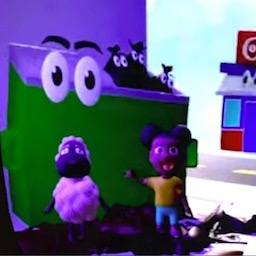
宝宝看世界
154M | 休闲益智
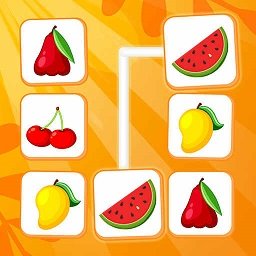
水果拼盘
42.4M | 休闲益智

千夜幻想最新版
70M | 卡牌对战

超变传奇发布网
10MB | 挂机养成

2023-02-14
美图秀秀怎样简易地制作印章 专门提取印章的app
传奇天下手游哪个职业好玩 传奇天下手游职业推荐
哪些算是益智游戏 十大高智商数学游戏
十款最好的双人联机手机游戏 双人联机游戏推荐
私密相册是什么软件 私密相册怎么样
windows 10免费桌面壁纸软件推荐 steam上免费的壁纸软件
老年人认证下载什么软件 全民养老app是真的吗
p图软件哪个好 求推荐几款好用的手机p图软件
什么免费听书软件最好 免费听书软件推荐